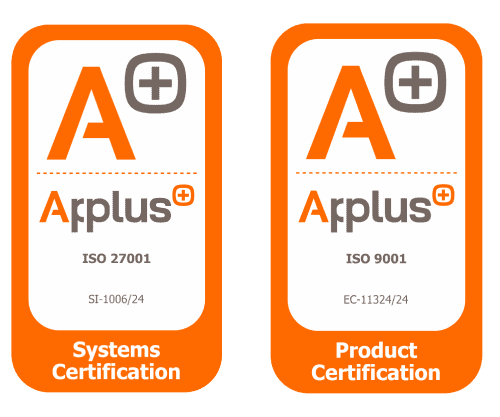La clave de seguridad de red, también conocida como contraseña de Wifi, es el código que permite conectar tu ordenador o dispositivo a una red Wifi privada. La contraseña de red se encarga de proporcionar autorización y accesibilidad a la red inalámbrica de aquel dispositivo que desee conectarse.
La clave de seguridad de red es una gran aliada para poder establecer una conexión de red segura entre dispositivo y solicitante. En otras palabras, la clave de red tiene la misión de proteger tu red Wifi y dispositivos de aquellos intentos de acceso no deseados.
Aunque existen varios tipos, básicamente se utilizan dos modalidades, aquellas que más se emplean en el día a día. Por un lado, nos encontramos con la clave WEP (por cable) y, por otro lado, nos encontramos con las claves WPA/WPA2 (acceso protegido Wifi). La clave de seguridad de red WPA es mucho más segura que la clave WEP, ya que no puede ser descifrada tan fácilmente. WPA2 es la versión más aconsejable para las empresas.
¿Dónde encontrar la clave de seguridad de red?
Encontrar la clave de seguridad de red no tiene ningún misterio, ya que meramente tendrás que dar la vuelva al router y buscar el WPA2-PSD. Asimismo, también podrás encontrar el nombre de tu red Wifi. Sin embargo, numerosos usuarios se decantan por cambiar la contraseña de Wifi predeterminado por el proveedor de Internet. En este caso, si olvidaste tu contraseña solamente deberás seguir los siguientes pasos:Encontrar la clave de seguridad en Windows 10:
1. Ve al Panel de control2. Abre Redes e Internet
3. Abre el Centro de redes y recursos compartidos
4. Busca y clica sobre el nombre de tu red WiFi
5. Aparecerá una nueva ventana denominada “Estado de Wi-Fi”
6. Clica en el botón “Propiedades inalámbricas”
7. Ve a la pestaña “Seguridad”
8. Marca la casilla de verificación “Mostrar caracteres”
9. Tu contraseña se mostrará en el cuadro Clave de seguridad de red
Encontrar la clave de seguridad en Mac OS:
1. Abre el icono de búsqueda situado en la parte superior derecha de la pantalla2. Escribe “Acceso a llavero”
3. Presiona “Enter” para abrir la aplicación
4. Justamente debajo de “Llaveros”, en su parte izquierda, dirígete a “Sistemas”
5. Busca en el listado la red WiFi para la que necesitas tu clave de seguridad de red
6. Haz doble clic en la red de tu interés para poder abrir otra ventana
7. Clica en la casilla de verificación donde señala “Mostrar contraseña”
8. Añade el nombre de usuario y contraseña de administrador Mac en la ventana que se te abrirá
9. Para terminar, Keychain Access te enseñará cuál tu clave de seguridad de red
¿Cómo configurar la clave de seguridad de red?
La conexión inalámbrica o conexión Wifi se ha convertido en una clara necesidad en los tiempos actuales, de ahí la necesidad de garantizar su total seguridad. La mejor manera de establecer la máxima seguridad en tu red es mediante su configuración. Será necesario que sigas los siguientes pasos:
- Accede a la página de configuración abriendo Internet Explorer o Safari
- En la barra de direcciones, añade tu dirección IP local y presiona “Enter”
- Cuando aparezca el mensaje de inicio de sesión, introduce tu nombre de usuario y la contraseña de tu router
- En el caso de que cambiases los datos predeterminados del proveedor de Internet, deberás introducir las nuevas credenciales. Si no dispones de tu nombre de usuario y contraseña no te quedará otra opción que reestablecer tu router
- Se te redigirá a la pantalla principal de la página de configuración
- Clica en la pestaña “Inalámbrico” y, posteriormente, en la subpestaña “Seguridad inalámbrica”
- Clica en el botón de opción Manual y, en el caso de que no disponga de ella, tendrás que desplazarte hasta el final de la página hasta toparte con la sección “Seguridad Inalámbrica”
- Una vez en este punto, podrás seleccionar aquella opción que más se ajuste a lo que necesitas. WPA, WPA2 y WPA2 / WPA son los modos más recomendados, ya que brindan un mayor grado de seguridad.
Conocer y saber configurar la contraseña de Wifi es indispensable para evitar que personas no autorizadas o malintencionadas tengan un fácil acceso a tus dispositivos o a tu red Wifi.